Word içindekiler oluşturma özelliğini kullanarak okuyuculara belgenizin belirli kısımlarına hızlıca atlama imkânı sağlayabileceğinizi biliyor muydunuz? Bu özellikle ister bir belgenin ister bir kitabın bölümlerini göstererek okurların sadece ilgilendiği bölümleri kısa süre içinde bulmasına ve içerik hakkında bilgi edinmesine yardımcı olabilirsiniz.
İçindekiler tablosu, sadece okuyucu için değil, yazar için de oldukça önemli olabilir. Bu kısım, neyin nerede olduğunu öğrenmenize olanak tanıyan numaralandırma sistemine sahip olduğu için hiç zaman kaybetmeden belgenin belirli kısımlarına hızlıca ulaşıp gerekli düzeltmeleri yapabilirsiniz.
Microsoft Word, kullanıcıların işini kolaylaştırmak için içindekiler tablosunu otomatik olarak oluşturmanıza olanak tanır. Gerek zamandan tasarruf etmek gerek belgenin genel hatlarını ortaya koymak için aşağıda yer alan adımları takip ederek Word’deki çalışmanıza içindekiler tablosu ekleyebilirsiniz.
Word İçindekiler Oluşturma Adımları
- İçindekiler tablosu eklemek istediğiniz boş satıra tıklayın.
- “Başvurular” sekmesine basın.
- “İçindekiler” seçeneğine tıklayın.
- Bir stil belirleyin.
- Belgede hiçbir başlık yoksa “Hiçbir içindekiler tablosu ögesine rastlanmadı” ifadesi ile karşılaşacaksınızdır.
- İçindekiler tablosunu doldurmak için “Giriş” sekmesine dönün.
- Belgedeki başlıkları seçip “Stiller” seçeneğine basın.
- “Başlık 1” ve “Başlık 2” seçeneklerini kullanarak seçiminize başlık özelliği verin. Örneğin ana başlık için “Başlık 1” stilini, alt başlık için “Başlık 2” seçeneğini kullanın.
- Bunu yaptıktan sonra tablonuz direkt güncellenmeyecektir. İçindekiler tablosunu güncellemek için tablonun üzerine basın.
- Tablonun üzerinde beliren “Tabloyu Güncelleştir” seçeneğine tıklayın.
- Word’de tablo içeriğini güncelleme işlemini her yeni başlık eklediğinizde tekrarlamanız gerekiyor. Bunun haricinde herhangi bir adım atmanıza gerek yoktur.
Word’de içindekiler tablosu oluşturmak için öncelikle genel bir yapı oluşturmanız önerilir. Belgede ana başlıklar, alt başlıklar önceden belirlenmiş olmalıdır. Bir başlığı ana başlık yapmak için “Giriş” sekmesine tıklayıp oradan “Stiller” seçeneğine basıp “Başlık 1″i seçmeniz yeterlidir. Bu, o başlığa ana başlık niteliği kazandıracaktır.
O ana başlık altında eğer bir alt başlık varsa onu da aynı şekilde seçip “Giriş > Stiller” yolunu takip ettikten sonra bu sefer “Başlık 2” seçeneğine basmanız gerekiyor. Bu da o başlığa alt başlık niteliği kazandıracak, içindekiler tablosunda da ana başlığın altındaki alt başlık olarak yer alacaktır.


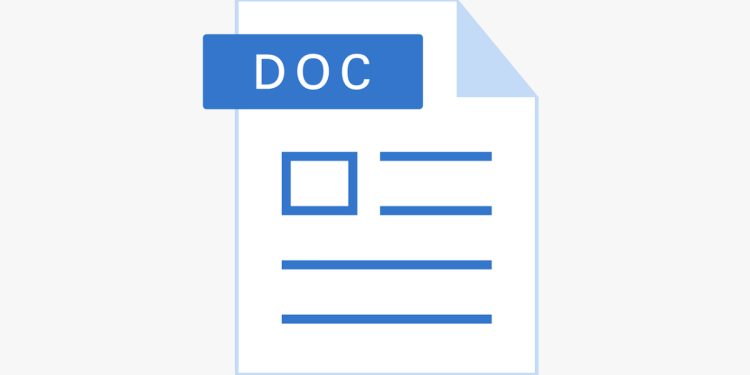







Yorum Yap